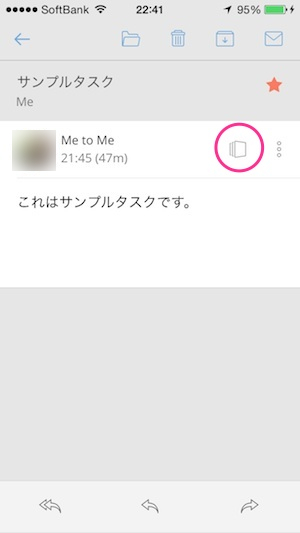最近、新しくなった「CloudMagic」というメールアプリと、無料で使えるタスク管理システム「Trello」の組み合わせが気に入って使っています。
最近、新しくなった「CloudMagic」というメールアプリと、無料で使えるタスク管理システム「Trello」の組み合わせが気に入って使っています。
CloudMagicは、以前は検索に特化したサービスでしたが、メールアプリとして生まれ変わってから、以前の検索に強い部分はそのままに、TrelloやEvernoteなどのWebサービスと連携して、メールそのものを保存したりタスクにしたりすることができるようになり、便利さが何倍もアップしました。iOS版とAndroid版があります。
Trelloは、1人で使うだけでなく、複数の人と使えるタスク管理システムで、ボードにタスクを書いたカードを並べていくような感覚で使います。Web版、iOS版、Android版があります。
CloudMagicから、Trelloに連携を設定すると、メール画面からTrelloに直接タスクを登録できるので、メールが絡むタスクの処理がしやすくなりました。
CloudMagicからTrelloに登録
それぞれのアプリの使い方の詳細は、公式サイトやアプリ内のヘルプを参照していただくとして、ここでは、CloudMagicでメールをタスクに変換するステップを紹介します。
1.CloudMagicで、メールを開き、カードアイコンをタップします。
2.開いているメールに対して、連携済みの機能が、カード形式で表示されるので、Trelloのカードをタップします。
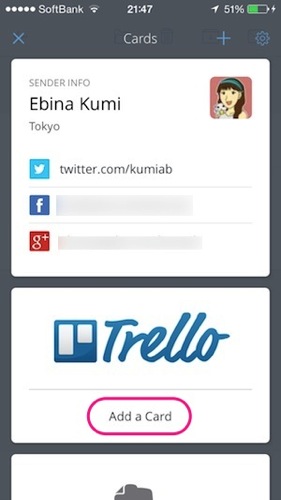
3.タイトル、リスト(Trello上で作成済みのもの)、担当者を指定して、タスクを追加します。
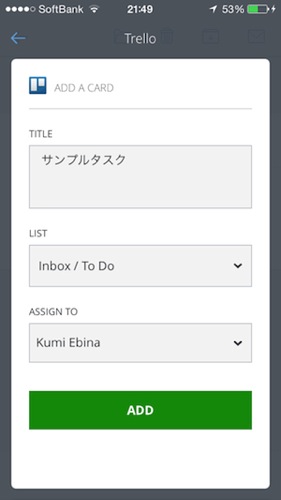
これで、メールタイトルがタスクとして登録されます。
Trelloでタスクを確認
私は、Trelloに「Inbox」という名前のボードを作ってあるので、TrelloでInboxボードを見ながら、各タスクを他のボードに移動したり、タスクに期限を設定したりしています。
1.Trelloでボードを開きます。
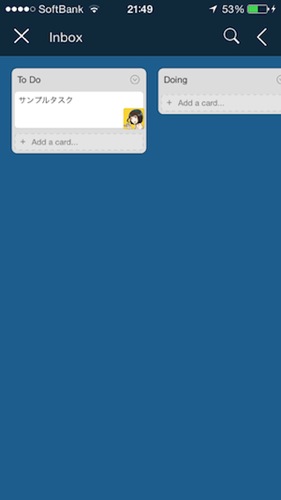
2.タスクの詳細を設定します。
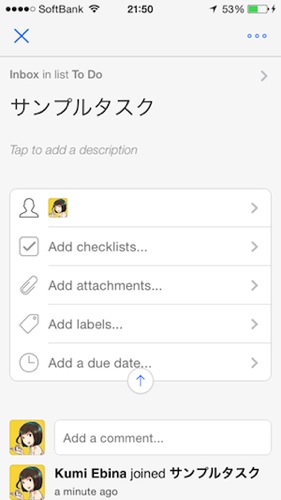
メールを確認したついでに、すぐにタスクとして登録しておけるというのは、これまでやってきた、OmniFocusにメールを転送するやり方よりも簡単なので、メールが絡むタスクをTrelloで管理するようになりつつあります。CloudMagicから、Evernoteにメールを保存するのも簡単なので、CloudMagicを中心としたタスク管理フローの見直しも行っています。
Follow @kumiab
CloudMagicが本当に気に入っているのですが、携帯電話の友人にCloudMagicからメールを送信すると、ときどきメールが文字化けしてしまうようで、その点だけ不便を感じています(ときどき、というのもよく分からない挙動なので)。
▼海老名久美:
フィーリング重視のガジェッターでライターで翻訳者。「SPEAQ」の中の人。